WPF页面中将一个控件的宽度绑定到其父级用户控件的实际宽度
<rubyer:Card x:Name="cardNotice" Grid.Row="1"
Height="120"
Padding="5"
HorizontalAlignment="Stretch" <!-- 设置为 Stretch -->
HorizontalContentAlignment="Center">
<!-- Card 内容 -->
</rubyer:Card>
<Grid x:Name="homeGrid"
Margin="10">
<Grid.ColumnDefinitions>
<ColumnDefinition Width="350" />
<ColumnDefinition Width="*" />
</Grid.ColumnDefinitions>
<Grid.RowDefinitions>
<RowDefinition Height="*" />
<RowDefinition Height="5" />
</Grid.RowDefinitions>
</Grid>
<UserControl x:Class="YourNamespace.PlanMoudelView"
xmlns="http://schemas.microsoft.com/winfx/2006/xaml/presentation"
xmlns:x="http://schemas.microsoft.com/winfx/2006/xaml"
SizeChanged="PlanMoudelView_SizeChanged">
<Grid>
<rubyer:Card x:Name="cardNotice" Grid.Row="1"
Height="120"
Width="{Binding RelativeSource={RelativeSource AncestorType=UserControl}, Path=ActualWidth, Mode=OneWay}"
Padding="5"
HorizontalAlignment="Stretch"
HorizontalContentAlignment="Center">
<!-- Card 内容 -->
</rubyer:Card>
</Grid>
</UserControl>
private void PlanMoudelView_SizeChanged(object sender, SizeChangedEventArgs e)
{
if (cardNotice != null)
{
cardNotice.Width = this.ActualWidth; // 'this' 指向 PlanMoudelView
}
}
<rubyer:Card x:Name="cardNotice" Grid.Row="1"
Height="120"
Padding="5"
HorizontalAlignment="Stretch"
HorizontalContentAlignment="Center">
<rubyer:Card.Width>
<MultiBinding Converter="{StaticResource WidthConverter}">
<Binding RelativeSource="{RelativeSource AncestorType=UserControl}" Path="ActualWidth"/>
<Binding Source="{x:Static sys:Double.NaN}"/> <!-- 如果需要额外参数 -->
</MultiBinding>
</rubyer:Card.Width>
<!-- Card 内容 -->
</rubyer:Card>


/// <summary>
/// 控件宽度减法转换器
/// 可用于子控件绑定父控件宽度做减法
/// </summary>
public class SubtractValueConverter : IValueConverter
{
public object Convert(object value, Type targetType, object parameter, System.Globalization.CultureInfo culture)
{
double parentWidth = (double)value;
double subtractValue = double.Parse(parameter.ToString());
return parentWidth - subtractValue;
} public object ConvertBack(object value, Type targetType, object parameter, System.Globalization.CultureInfo culture)
{
throw new NotImplementedException();
}
} 在用户控件页面增加绑定资源:
<UserControl.Resources>
<converter:SubtractValueConverter x:Key="subtractValueConverter" />
</UserControl.Resources>
然后,在绑定时增加转换器的使用:
Width="{Binding RelativeSource={RelativeSource AncestorType=UserControl}, Path=ActualWidth, Mode=OneWay, Converter={StaticResource subtractValueConverter}, ConverterParameter=20}"
转换器代码


<UserControl x:Name="VehicleQueueView"
x:Class="WpfAppMom.Views.Plan.VehicleQueue"
xmlns="http://schemas.microsoft.com/winfx/2006/xaml/presentation"
xmlns:x="http://schemas.microsoft.com/winfx/2006/xaml"
xmlns:controls="clr-namespace:WpfAppMom.Controls"
xmlns:converter="clr-namespace:WpfAppMom.Converter"
xmlns:d="http://schemas.microsoft.com/expression/blend/2008"
xmlns:i="http://schemas.microsoft.com/xaml/behaviors"
xmlns:local="clr-namespace:WpfAppMom.Views.Plan"
xmlns:mc="http://schemas.openxmlformats.org/markup-compatibility/2006"
xmlns:rubyer="http://rubyer.io/winfx/xaml/toolkit"
xmlns:viewModels="clr-namespace:WpfAppMom.ViewModels.Plan"
d:DataContext="{d:DesignInstance Type=viewModels:VehicleQueueViewModel}"
d:DesignHeight="450"
d:DesignWidth="800"
mc:Ignorable="d">
<UserControl.Resources>
<converter:SubtractValueConverter x:Key="subtractValueConverter" />
</UserControl.Resources>
<i:Interaction.Triggers>
<i:EventTrigger EventName="Loaded">
<i:InvokeCommandAction Command="{Binding LoadedCommand}" />
</i:EventTrigger>
<i:EventTrigger EventName="Closed">
<i:InvokeCommandAction Command="{Binding CancelCommand}" CommandParameter="{Binding ElementName=VehicleQueueView}" />
</i:EventTrigger>
</i:Interaction.Triggers>
<controls:ControlDisplay x:Name="QueueControl"
Title="车辆队列"
HorizontalAlignment="Stretch"
rubyer:PanelHelper.Spacing="10">
<Grid Width="{Binding RelativeSource={RelativeSource AncestorType=UserControl}, Path=ActualWidth, Mode=OneWay, Converter={StaticResource subtractValueConverter}, ConverterParameter=20}"
Height="{Binding RelativeSource={RelativeSource AncestorType=UserControl}, Path=ActualHeight, Mode=OneWay, Converter={StaticResource subtractValueConverter}, ConverterParameter=55}"
HorizontalAlignment="Left"
rubyer:GridHelper.RowDefinitions="45, *, 50">
<Grid.ColumnDefinitions>
<ColumnDefinition Width="*" />
<ColumnDefinition Width="2" />
</Grid.ColumnDefinitions>
<StackPanel Grid.Row="0"
Margin="5"
HorizontalAlignment="Left"
rubyer:PanelHelper.Spacing="5"
Orientation="Horizontal">
<Button Width="110"
rubyer:ButtonHelper.IconType="PhoneLine"
Content="呼叫AGV" />
<Button Width="110"
rubyer:ButtonHelper.IconType="FileShredLine"
BorderBrush="{StaticResource ButtonBorderForegroundBrush}"
Content="打印表单"
FontStyle="Normal"
Foreground="{StaticResource ButtonFontForegroundBrush}"
Style="{StaticResource OutlineButton}" />
<Button Width="110"
rubyer:ButtonHelper.IconType="GitRepositoryCommitsLine"
BorderBrush="{StaticResource ButtonBorderForegroundBrush}"
Content="报工"
Foreground="{StaticResource ButtonFontForegroundBrush}"
Style="{StaticResource OutlineButton}" />
</StackPanel>
<DataGrid x:Name="DataGrid" Grid.Row="1"
HorizontalContentAlignment="Center"
rubyer:ControlHelper.CornerRadius="{DynamicResource AllContainerCornerRadius}"
rubyer:ControlHelper.FocusedBrush="{DynamicResource Primary}"
rubyer:ControlHelper.FocusedForegroundBrush="{DynamicResource WhiteForeground}"
rubyer:ControlHelper.MaskOpacity="1"
rubyer:DataGridHelper.ClickToEdit="False"
rubyer:DataGridHelper.Loading="{Binding IsLoading}"
rubyer:HeaderHelper.Background="{StaticResource DataGridTitleBrackgroudBrush}"
rubyer:HeaderHelper.FontFamily="宋体"
rubyer:HeaderHelper.FontSize="15"
rubyer:HeaderHelper.FontWeight="DemiBold"
rubyer:HeaderHelper.Foreground="{StaticResource DataGridTitleFontBrush}"
rubyer:HeaderHelper.HorizontalAlignment="Center"
AutoGenerateColumns="True"
CanUserAddRows="False"
GridLinesVisibility="Horizontal"
IsReadOnly="False"
ItemsSource="{Binding Datas}"
RowHeight="40">
<DataGrid.Columns>
<rubyer:DataGridSelectCheckBoxColumn Width="85"
Binding="{Binding IsSelected}"
Header="全选" />
</DataGrid.Columns>
</DataGrid>
<rubyer:PageBar Grid.Row="2"
Margin="0 10 20 0"
IsShowPageSize="True"
IsShowTotal="True"
ItemsDock="Left"
PageIndexChanged="PageBar_PageIndexChanged"
PageSizeChanged="PageBar_PageSizeChanged"
PageSizeCollection="10, 20, 30, 50"
Style="{StaticResource TextPageBar}"
Total="1000" />
</Grid> </controls:ControlDisplay>
</UserControl>
用户控件代码

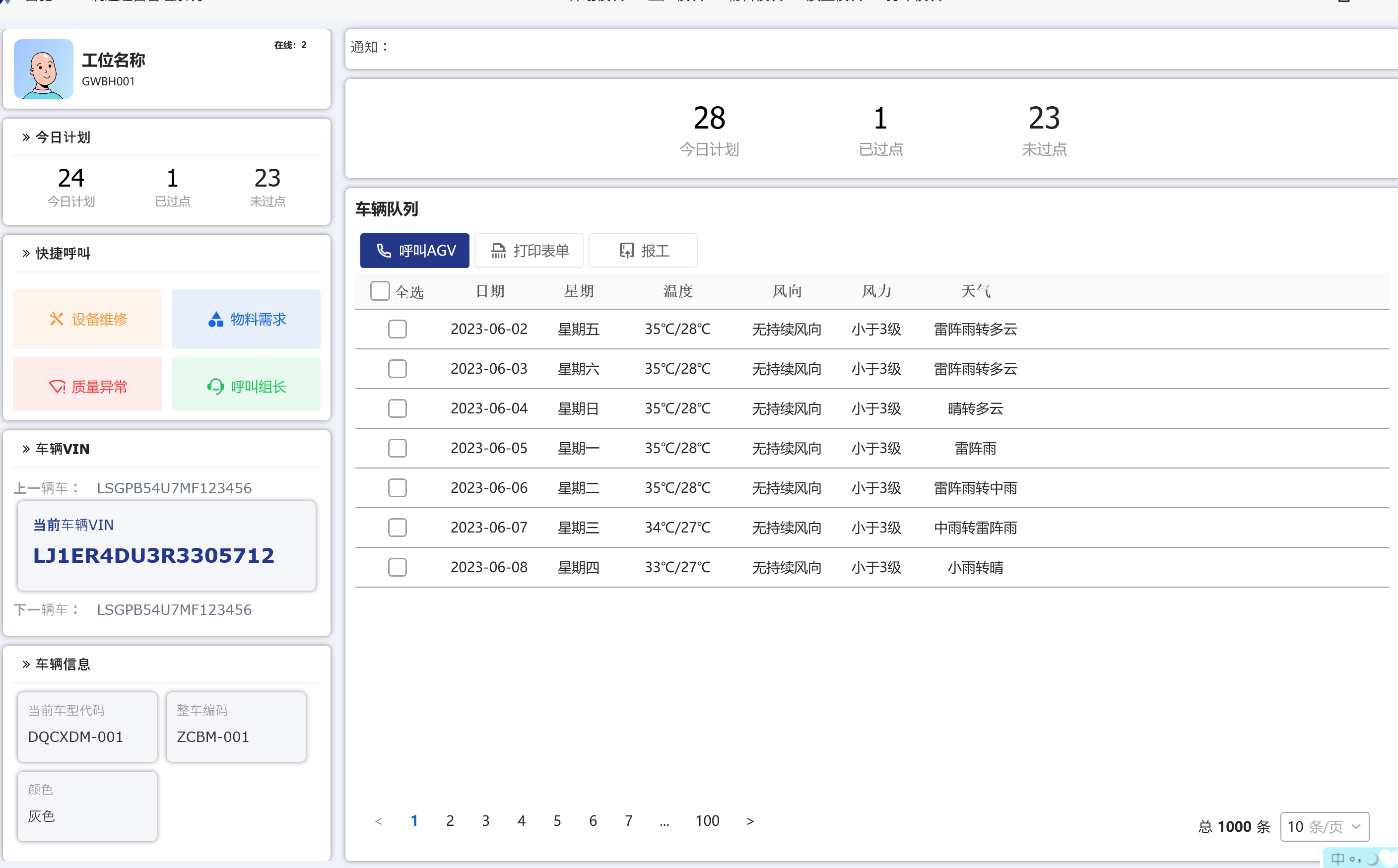
WPF页面中将一个控件的宽度绑定到其父级用户控件的实际宽度的更多相关文章
- 【WPF学习】第六十四章 构建基本的用户控件
创建一个简单用户控件是开始自定义控件的好方法.本章主要介绍创建一个基本的颜色拾取器.接下来分析如何将这个控件分解成功能更强大的基于模板的控件. 创建基本的颜色拾取器很容易.然而,创建自定义颜色拾取器仍 ...
- WPF之路——用户控件对比自定义控件UserControl VS CustomControl)
将多个现有的控件组合成一个可重用的“组”. 由一个XAML文件和一个后台代码文件. 不能使用样式和模板. 继承自UserControl类. 自定义控件(扩展) 在现有的控件上进行扩展,增加一些新的属性 ...
- 【WPF】WPF开发用户控件、用户控件属性依赖DependencyProperty实现双向绑定、以及自定义实现Command双向绑定功能演示
前言: Wpf开发过程中,最经常使用的功能之一,就是用户控件(UserControl)了.用户控件可以用于开发用户自己的控件进行使用,甚至可以用于打造一套属于自己的UI框架.依赖属性(Dependen ...
- Asp.net 恢复页面内用户控件内的控件ClientID
众所周知在Asp.net中如果一个页面添加了一个用户控件(或母版页),那么用户控件内的控件的 ClientID号会被自动添加页面中用户控件的ClientID 即页面中的控件内的控件ClientID ...
- 【demo练习四】:WPF用户控件案例
首先,新建vs中“用户控件(WPF)”,右键项目名 =>"添加"按钮 => 选择“新建项”. 然后选择“用户控件(WPF)” => 起名字 => 点击“添加 ...
- WPF 模仿 UltraEdit 文件查看器系列一 用户控件
WPF 模仿 UltraEdit 文件查看器系列一 用户控件 运行环境:Win10 x64, NetFrameWork 4.8, 作者:乌龙哈里,日期:2019-05-10 章节: 起步 添加用户控件 ...
- 033. asp.netWeb用户控件之二将页面转换成web控件和使用Web控件显示热点新闻
访问Web用户控件的属性 ASP.NET提供的各种服务器控件都有其自身的属性和方法,程序开发人员可以灵活地使用服务器控件中的属性和方法开发程序.在用户控件中,程序开发人员也可以自行定义各种属性和方法, ...
- C# winform中自定义用户控件 然后在页面中调用用户控件的事件
下面是用户控件的代码: using System; using System.Collections.Generic; using System.ComponentModel; using Syste ...
- ASP.Net用户控件的使用
一.概述: 与WEB窗体页相同,程序员可以使用任何文本编辑器创作用户控件,或者使用代码隐藏类开发用户控件.此外,与WEB窗体页一样,用户控件可以在第一次请求时被编译并存储在服务器内存中,从而缩短以后请 ...
- 032. asp.netWeb用户控件之一初识用户控件并为其自定义属性
Web用户控件的优点: 可以将常用的内容或者控件以及控件的运行程序逻辑, 设计为用户控件, 以后便可以在多个页面中重复使用该用户控件, 从而省去许多重复性的工作. 如网页上的导航栏, 几乎每个页面都需 ...
随机推荐
- burpsuit无法启动
在安装burpsuit时,最难的并不是找带有注册机的burpsuit安装包. 而是因为一些底层的原因,无法打开 burpsuit. 提示 Your JRE appears to be version ...
- C240731B
B 游戏类问题 先假设一瓶毒药都不用, 先把治疗的贡献加进答案里面,这样治疗.毒药.攻击的贡献分别是独立的. 如果 \(i\) 位置本来是治疗, 那么用毒药多扣的血是 \(a[i]=(p+r) \ti ...
- 多进程可以共享内存,那么多进程是否可以共享显存呢?(CPU->内存,GPU->显存)
多进程可以共享内存,那么多进程是否可以共享显存呢?(CPU->内存,GPU->显存) 答案:不能.多进程可以共享内存,但是多进程不能共享显存(NVIDIA GPU 显存不能被多进程共享). ...
- 关于MNN的OPENCL和Vulkan支持
关于MNN框架推理的时候,通过调用库当中结构体的内容,可以切换选择创建Session的具体配置.关于结构的描述见官方文档: 官方文档--创建Session CPU是编译的时候默认选择的配置方式,通过文 ...
- 瞧瞧别人的Controller,那叫一个优雅!
前言 在实际工作中,我们需要经常跟第三方平台打交道,可能会对接第三方平台Controller接口,或者提供Controller接口给第三方平台调用. 那么问题来了,如果设计一个优雅的Controlle ...
- Air780E软件指南:C语言内存数组(zbuff)
一.ZBUFF(C内存数组)简介 zbuff库可以用c风格直接操作(下标从0开始),例如buff[0]=buff[3] 可以在sram上或者psram上申请空间,也可以自动申请(如存在psram则在p ...
- SAX,DOM,JAXP,JDOM,DOM4J比较分析
第一:首先介绍一下SAX,DOM,JAXP,JDOM,DOM4J的基本知识:(注意:至于 JAXP JAXB JAXM JAXR JAX-RPC 分别指什么,查看http://gceclub.sun. ...
- Redis常见问题汇总
日常使用中Redis中配到的问题汇总 1. RedisDesktopManager提示:Connection error: QRedisClient compiled without ssh supp ...
- The 2018 ACM-ICPC Asia Qingdao Regional Contest, Online (The 2nd Universal Cup
The 2018 ACM-ICPC Asia Qingdao Regional Contest, Online (The 2nd Universal Cup. Stage 1: Qingdao) J ...
- MySQL底层概述—1.InnoDB内存结构
大纲 1.InnoDB引擎架构 2.Buffer Pool 3.Page管理机制之Page页分类 4.Page管理机制之Page页管理 5.Change Buffer 6.Log Buffer 1.I ...
